选项卡混乱会严重影响生产力,无论是在工作,学习或只是试图快速有效地浏览Internet时。虽然每种主流浏览器都支持热键,这些热键可以帮助用户增强其选项卡的功能,但是我们当中有些人确实将我们的选项卡空间推到了极致。
您曾经打开过如此众多的选项卡,而这是您找到自己的唯一方法需要只是通过反复试验的猜测点击?这对您的压力水平既没有效率,也没有好处。我知道,相信我。但是,如果您是Google Chrome浏览器的用户,那么您会很幸运,因为在给定的时间可以使用一种更简洁的方式来查找所需的标签。
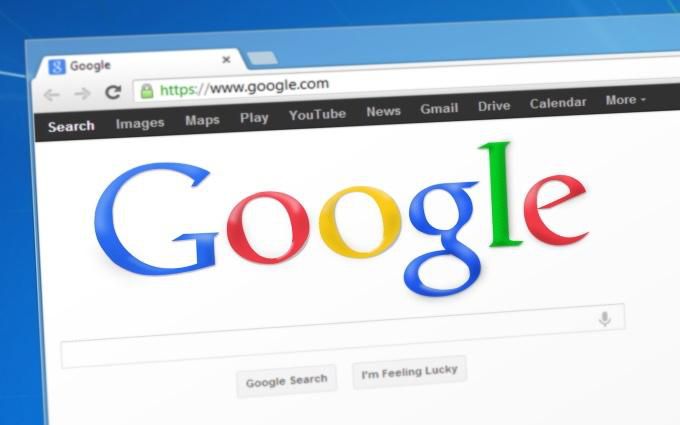
在Google Chrome中搜索打开的标签页
Google Chrome的多功能框确实改变了我们对传统地址栏的思考方式。多功能框可让您快速查询Google的搜索引擎,进行快速计算,搜索Gmail和Google云端硬盘等。
它启用的鲜为人知的功能之一是在打开的标签页中进行搜索和切换。

此过程的第一步是复制和粘贴chrome:// flags /#omnibox-tab-switch-suggestions>进入多功能框。点击Enter,这将立即带您在Chrome浏览器的标志中突出显示多功能框标签切换建议选项。

默认情况下此设置为关闭,因此您需要将其从Default ,通过单击下拉菜单上的启用。
根据需要,在更改任何Chrome标志后,您需要重新启动浏览器。您可以通过点击应该出现的立即重新发布按钮,优雅地做到这一点,保留打开的标签。
否则,手动关闭和打开Chrome即可解决问题。

随着Google Chrome浏览器的发布,您一切顺利!要进行标签搜索和切换测试运行,请打开一个新标签,然后在其中一个opentab的标题栏中或URL中输入术语或短语。
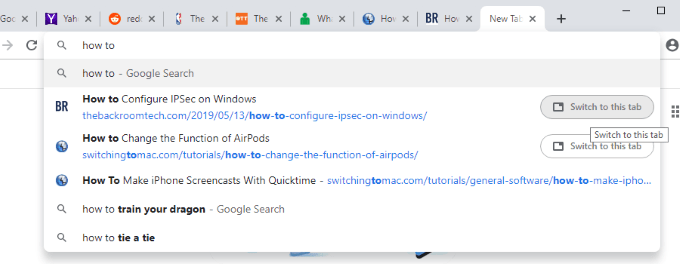
如果输入正确,您应该看到显示的结果包括当前打开的选项卡。每个结果的标题和URL右侧都有一个切换到该标签按钮。单击此按钮将完全按照其说明进行操作。在上面的示例中,您可以看到在两个打开的选项卡中都检测到了“如何”一词,毕竟这是我们的专长!
打开新选项卡不是此过程的必需步骤,因此消除这一点确实可以使它成为一种有效而富有成效的技巧。任何时候您都被卡在选项卡中,想知道要查找的下一个选项位于何处时,只需通过多功能框进行搜索即可。切换到该选项不会对当前打开的选项卡产生任何影响。
如果您有兴趣了解Google Chrome浏览器的多功能框的更多有趣用法,请查看我们关于五个Chrome用户的强大功能 的文章。